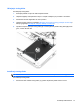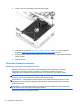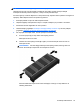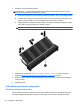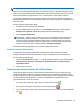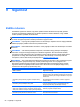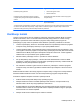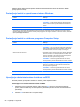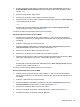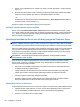User Guide - Windows 8
Sljedeće tabele sadrže spisak najčešće korištenih administratorskih lozinki za Windows i BIOS i
opisuju njihove funkcije.
Postavljanje lozinki u operativnom sistemu Windows
Lozinka Funkcija
Administratorska lozinka* Štiti pristup Windows računu na administratorskom nivou.
NAPOMENA: Kada postavite Windows administratorsku
lozinku, niste istovremeno postavili BIOS administratorsku
lozinku.
Korisnička lozinka* Štiti pristup Windows korisničkom računu.
*Za informacije o postavljanju administratorske lozinke za Windows ili korisničke lozinke za Windows iz Početnog ekrana,
pristupite aplikaciji HP Support Assistant. Da biste pristupili programu HP Support Assistant na Početnom ekranu, odaberite
aplikaciju HP Support Assistant.
Postavljanje lozinki u uslužnom programu Computer Setup
Lozinka Funkcija
administratorska lozinka za BIOS* Štiti pristup uslužnom programu Computer Setup.
NAPOMENA: Ako su omogućene funkcije za sprečavanje
uklanjanja administratorske lozinke za BIOS, možda nećete
moći ukloniti lozinku dok se te funkcije ne onemoguće.
Glavna lozinka za DriveLock* Štiti pristup internom tvrdom disku koji je zaštićen aplikacijom
DriveLock. Koristi se i za uklanjanje DriveLock zaštite. Ova
lozinka se postavlja u stavci DriveLock Passwords (lozinke
za DriveLock) tokom procesa omogućivanja.
NAPOMENA: Da biste mogli ukloniti DriveLock lozinku,
morate prethodno postaviti administratorsku lozinku za BIOS
Korisnička lozinka za DriveLock* Štiti pristup internom tvrdom disku koji je zaštićen aplikacijom
DriveLock, a postavlja se u stavci DriveLock Passwords
tokom procesa omogućivanja.
NAPOMENA: Da biste mogli ukloniti DriveLock lozinku,
morate prethodno postaviti administratorsku lozinku za BIOS
*Detalje o svakoj od ovih lozinki potražite u sljedećim temama.
Upravljanje administratorskom lozinkom za BIOS
Da biste postavili, promijenili ili obrisali ovu lozinku, pratite sljedeće korake:
Postavljanje nove administratorske lozinke za BIOS
1. Uključite ili ponovo pokrenite računar i zatim pritisnite esc dok se na dnu ekrana prikazuje
poruka „Press the ESC key for Startup Menu“ (Pritisnite tipku ESC da biste otvorili izbornik za
pokretanje).
2. Pritisnite f10 kako biste ušli u Computer Setup.
58 Poglavlje 9 Sigurnost